8.3. Portal-Einstellungen¶
Die Portaleinstellungen finden Sie unter System → Portal.
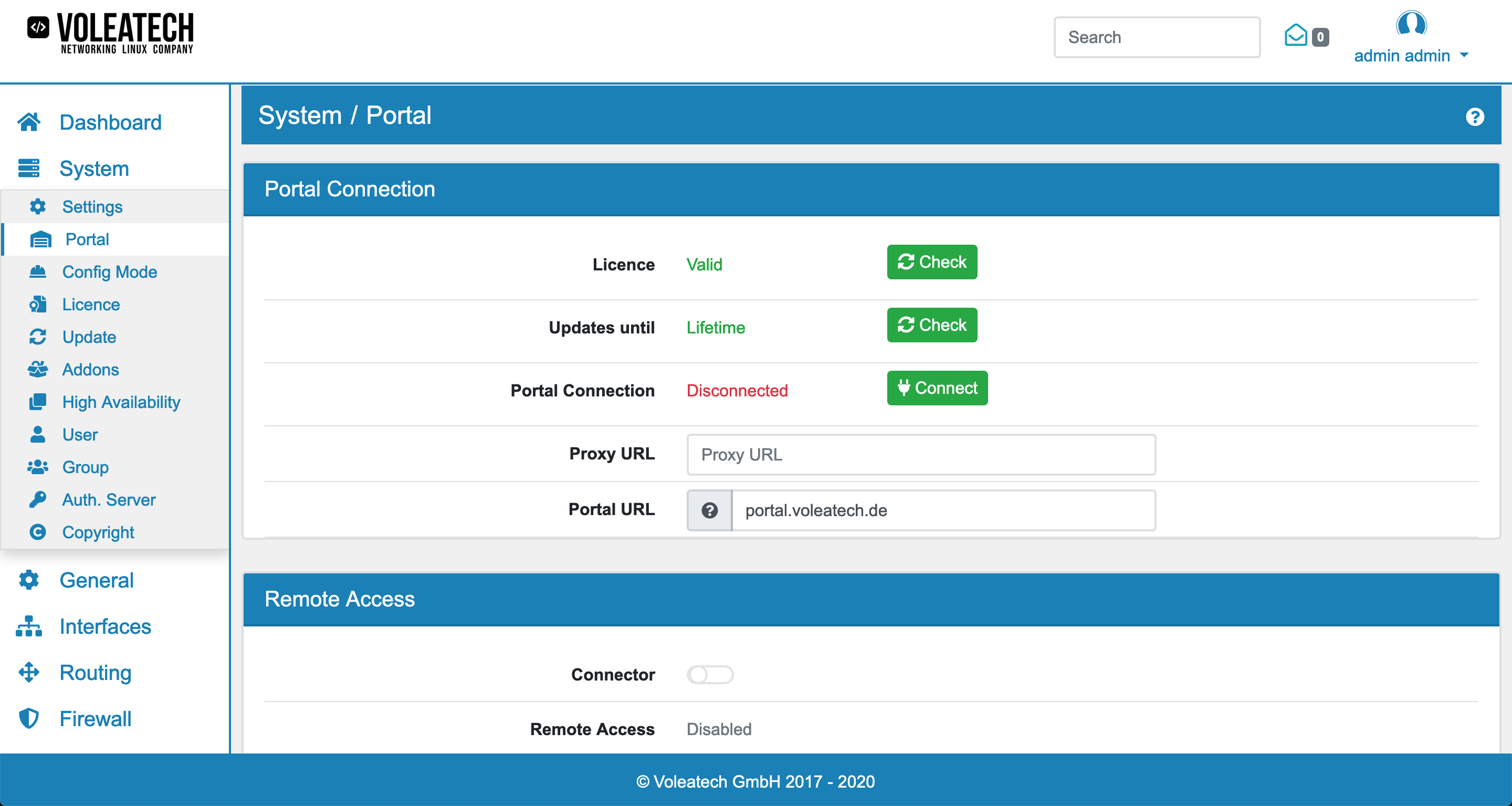
8.3.1. Portalverbindung¶
Hier können Sie sehen, ob Ihre VT AIR-Lizenz gültig ist, bis Sie Ihren VT AIR aktualisieren und die Portalverbindung überprüfen können.
Es ist möglich, die Lizenz und die Updates manuell zu überprüfen, indem Sie auf die Schaltfläche Check klicken.
Sie können den VT AIR mit Ihrem Voleatech-Portal-Konto verbinden. Die Portalverbindung kann über die Schaltfläche Connect oder Disconnect geändert werden. Um eine Verbindung zum Voleatech-Portal herzustellen, verwenden Sie Ihren Portal-Login-Benutzer, der eine E-Mail-Adresse ist, sowie Ihr Portal-Passwort. Der Benutzer muss über die Berechtigungen zum Verwalten von Geräten im Portal verfügen.
Wenn die Portalverbindung hergestellt wird, werden Informationen in einem separaten Infofeld angezeigt.
Dies ist erforderlich, um die Fernzugriffsfunktion über das Voleatech-Portal nutzen zu können.
8.3.2. Remotezugriff¶
Wenn Sie über eine Lizenz für den Remotezugriff verfügen, können Sie den Portal Connector aktivieren. Die URL für den Connector ist portal.voleatech.de
Sie können sich jetzt mit Ihrem Konto beim Portal anmelden und aus der Ferne auf die Firewalls Webgui zugreifen. Der Portalconnector erstellt eine verschlüsselte Verbindung zum Portal und ermöglicht den Zugriff vom Portal zurück zum Webgui. Sie müssen keine Firewallregel erstellen, damit dies funktioniert. Da die Verbindung von der Firewall selbst initiiert wird, muss auf die Firewall nicht über das Internet zugegriffen werden können.